PCで写真や動画、ファイルを削除すると一度「ゴミ箱」に送られ、その後まとめて削除したり復元することが可能です。
一方で、Androidにおける「ゴミ箱」機能はPCと異なり存在しません。
間違ってデータを削除してしまったり、逆にデータを完全に削除したい時に困ってしまった方も多いのではないでしょうか。
今回の記事ではAndroidでの「写真・動画」「メール」「アプリ」」のゴミ箱の場所、データの削除や復元方法を紹介いたします。
Androidのゴミ箱の場所はどこにあるのか
Androidのゴミ箱はすべての削除したデータが一ヶ所にまとめられるPCと違い、「写真」「メール」などアプリによってそれぞれ異なります。
ここからはアプリごとのゴミ箱の場所と共にゴミ箱内のデータの削除と復元する手順について紹介していきます。
【Android】各データのゴミ箱の場所とデータを完全に削除・復元する手順
写真・動画(Googleフォト)のゴミ箱
Google フォトのデータを削除すると、いったんゴミ箱に移動されます。
完全削除まで60日間の猶予があり、60日間すぎると自動で完全削除され、それ以内であれば復元することが可能です。
①「Googleフォト」を開く
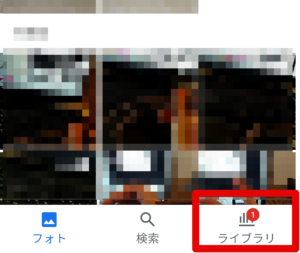
続けて「ライブラリ」をタップする。
②「ゴミ箱」をタップする。
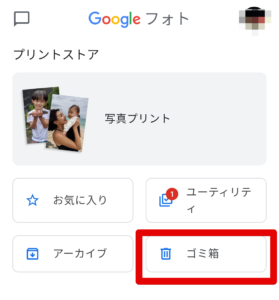
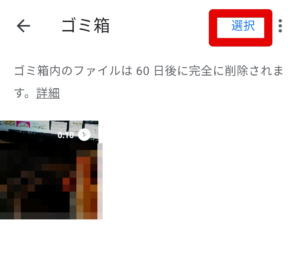
ゴミ箱をタップしたら続けて「選択」をタップする。
③削除・復元したい写真・動画を選択する。
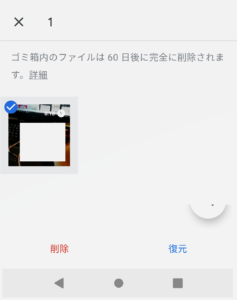
完全に削除したい場合は「削除」復元したい場合は「復元」を選択
メール(Gmail)のごみ箱
まずは[Gmail]を開く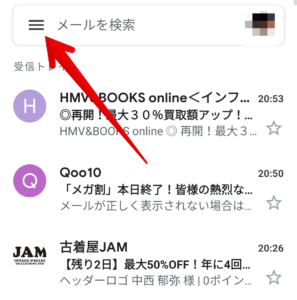
Gmailを開いたら左上の[タブ]をタップする
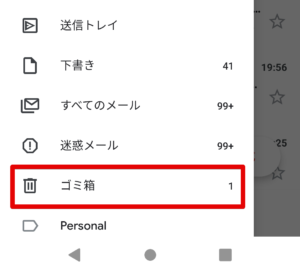
[ゴミ箱]をタップする
ゴミ箱の中身を完全に削除したい場合は「ゴミ箱を空にする」を選択。
【Gmailのゴミ箱の中身を復元する手順】
メールを復元させたい場合はメールを長押しし、右上の▢をタップ
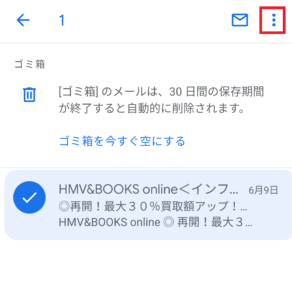
続いて「移動」をタップ
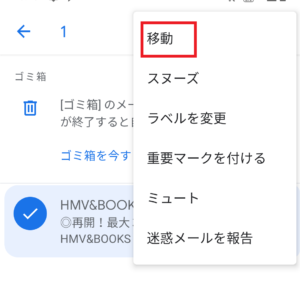
ゴミ箱の中のメールを選択したら、続いて移動させたいフォルダ(復元先)を選択する。
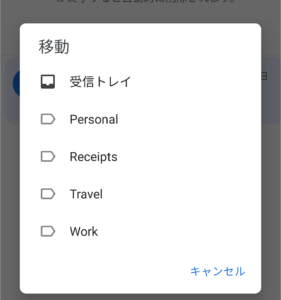
Gmailでの[ゴミ箱]内のメールの保存期間は30日間です。
この期間を過ぎると自動で完全削除されるので復元させたい場合に気を付けましょう。
アプリ
削除したアプリのごみ箱は存在しませんが、Playストアのライブラリから削除したアプリを確認できます。
- Playストアを開く
- 画面右上のアカウントアイコンをタップ。

- 「マイアプリ&ゲーム」をタップ

- 「ライブラリ」ではインストールしたことのあるアプリが表示されるので、アプリを再インストールしたい場合は「インストール」をタップ。

※アプリの種類によっては再インストールしてもアンインストール前のデータを復元できないものもあるので注意してください。
Android専用のゴミ箱代替アプリを紹介
これまで紹介してきたようにAndroid端末にはPCのような[ゴミ箱]機能は備わっていません。
アプリによってデータを一度削除してもアプリ内のゴミ箱に一時的に保存され完全削除されるまで猶予期間が設けられていますがそれを過ぎてしまうと通常、データを復元することは不可能です。
そんなときにはデータ復元アプリを使用することで一度完全削除してしまったデータも復元することが出来る場合もあります。
・消した画像を復元
-Google-Play-のアプリ-Google-Chrome-2-300x289.png)
このアプリは画像に限りますが、一度消してしまった画像データを再び復元することが出来ます。
すべてのデータを復元することは難しいですが比較的、昔に削除してしまった画像も復元できる場合もあるので、間違えて写真を削除してしまったけど、削除した画像をやっぱり元に戻したい!…という方はこのアプリを使ってみてください。
- 使用方法
- 復元可能な画像を検索」を押す。
- フォルダを選ぶ。
- 画像を選ぶ。
- 復元開始ボタンを押す。
Androidのゴミ箱の場所やデータ削除方法まとめ
アンドロイドにはゴミ箱がないので基本的には一度削除してしまうと完全に削除されてしまいます。
Gmail、Googleフォトなどはゴミ箱機能があるものもありますが、ゴミ箱での保管期限が定められていたりするのでデータを削除する際には気をつけましょう。
【Android関連記事】
● Android端末をファクトリーリセット・工場出荷状態にする方法
● Androidスマホのアイコンを変更・カスタマイズする方法
● ソフトバンク・au・ドコモにおける端末のみ購入拒否の理由と対策等
● MNP弾│ドコモ&ソフトバンク回線最安料金まとめ【維持費/解約金】
● au購入スマホのSIMロック解除方法!料金や条件・できない時の対処法まとめ
● Xiaomi端末の「迷惑電話ブロックが繰り返し停止…」の原因と対処法

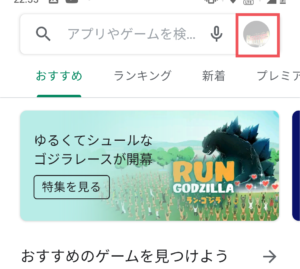
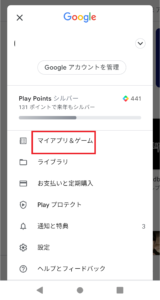
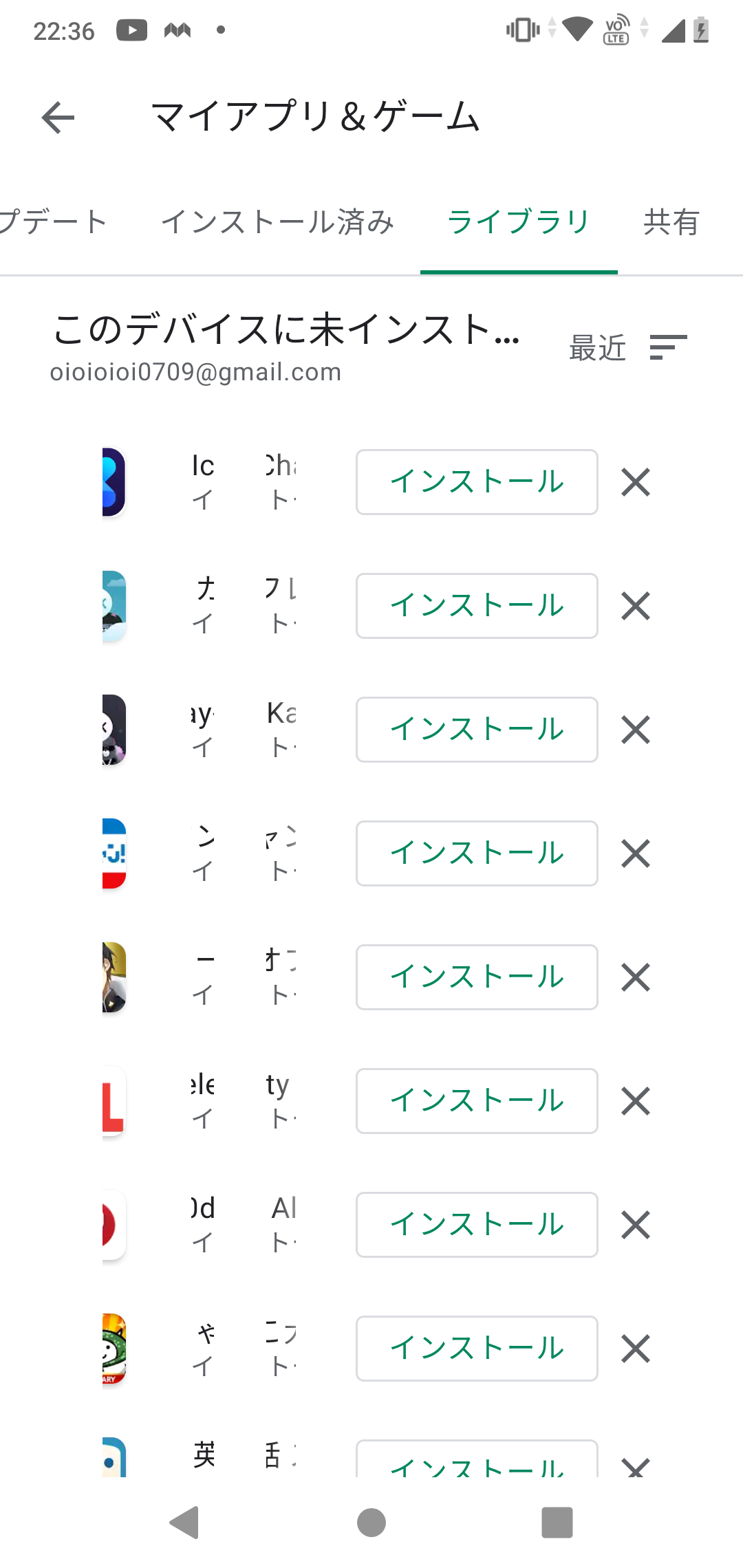

コメント